A Ubiquiti com a finalidade de auxiliar os administradores de redes à gerenciar seus equipamentos (AP's, roteadores, switchs) resolveu criar uma plataforma centralizada e totalmente web. Neste passo demonstrarei como instalar e rodar o servidor UNIFI em um computador WINDOWS. Para acessar o server de outro pc, rede ou até mesmo pelo smartphone, é necessário instalar o software em um pc que esteja ligado direto, pois assim terá acesso à seus equipamentos de onde estiver. Irei abranger os passos iniciais, não considerando regras de roteamento, VLANs e afim.
Requisitos mínimos:
JAVA (JRE 8)
Windows 7 ou 10 e Windows Server 2008 ou 2016 (todos recomendados)
RAM 2GB
10GB ou mais de espaço livre.
Primeiro acesse o centro de downloads da Ubiquiti e navegue até "Unifi Network Controller ... for Windows" utilizaremos a versão mais recente do software. Poderá acessar a página clicando no ícone abaixo.
INSTALAÇÃO DO CONTROLLER
Logo após ter o arquivos baixado, prosseguiremos com a instalação do mesmo, inicie o instalador e siga as etapas como descrito nas imagens a seguir:
 |
| Tela inicial do instalador |
 |
| Aguarde o término do processo |
 |
| Após concluído, clique em FINISH e aguarde iniciar |
INICIANDO O UNIFI CONTROLLER
Abra o icone que foi criado na área de trabalho e aguarde a inicialização. Certifique-se de possuir o Chrome instalado.
 |
| Clique em "Launche a Browser" |
 |
| Clique em "Ir para local..." |
Tela inicial do wizard, nesta etapa iremos configurar apenas o país, time zone e deixar o botão auto bakcup habilitado (poderá desabilitar depois).
 |
| 1ª Etapa |
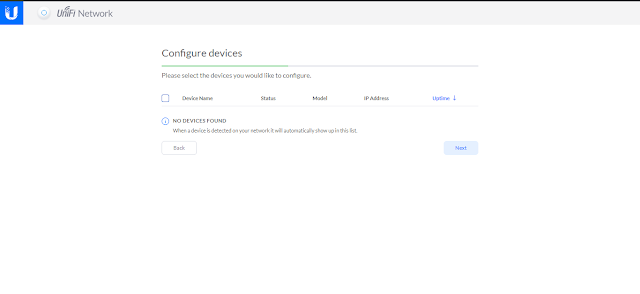 |
| 2ª Etapa |
Poderá pré configurar uma rede wireless, assim que adotar um dispositivo o controller irá aplicar essas configurações. Pode configurar depois também, clicando em SKIP
 |
| 3ª Etapa |
ETAPA CRUCIAL, configuração de acesso do administrador!
Nesta etapa devemos configurar o usuário administrador do controller, preencha com suas credenciais.
Obs: para uma senha ideal, coloque algum caractere maiúsculo e especial.
Em "DEVICE AUTHENTICATION", são as credenciais para acesso via SSH do dispositivo, ou adoção do mesmo por outros meios que não sejam diretamente pelo controller, guarde essas credenciais, pois se necessitar futuramente acessar algum dispositivo via SSH, ele irá solicitar as mesmas, lembrando que poderá ser alterado também depois.
 |
| 4ª Etapa |
Pronto! Configurações inciais concluídas, em outros artigos demonstraremos a interface e suas funcionalidades.
 |
| 5ª Etapa |
Como alterar idioma da interface
No canto superior direito há 3 pontos na vertical, clique e irá acessar as configurações de interface, altere os seguintes itens:
Date Format: DD/MM/YYYY
Language: Português
Role a página até o final e clique em salva, a interface estará em português.
 |
| Alterar idioma |













0 comentários: